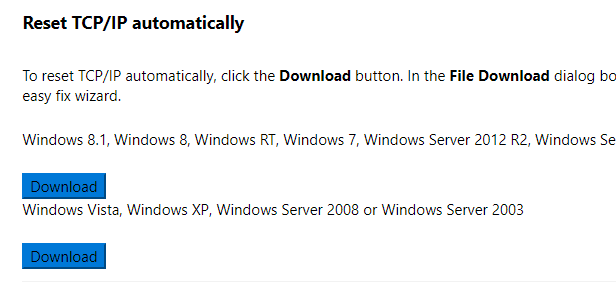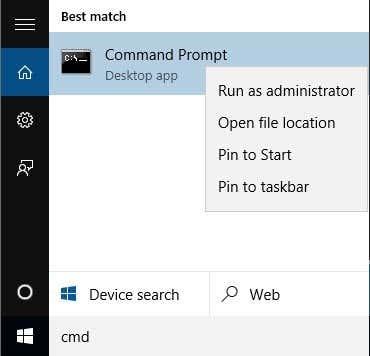Винсоцк је спецификација која се користи у Виндовс-у за одређивање начина на који мрежне апликације комуницирају са мрежним услугама, као што је ТЦП/ИП.
У основи дефинише како ће два мрежна програма међусобно комуницирати. На пример, да би ФТП клијент радио исправно, користи Винсоцк.
Преглед садржаја
- Мицрософт Винсоцк Фик
- Ручно ресетујте ТЦП/ИП мрежни стог
- Ресетујте Винсоцк користећи нетсх
Међутим, Винсоцк се може оштетити на Виндовс машини током уклањања шпијунског или адвера. Можда ћете почети да добијате чудне грешке у вези са Винсоцк-ом или грешкама утичнице, а основне команде као што је ИПЦОНФИГ неће радити исправно.
Такође можете добити грешке као што је Страница се не може приказати када покушавате да претражујете Интернет.
Да бисте поправили Винсоцк грешку, морате да ресетујете цео стог ТЦП/ИП протокола на вашем Виндовс рачунару. Постоји неколико начина да решите проблем: коришћењем командне линије, преузимањем апликације треће стране итд.
Мицрософт Винсоцк Фик
Најлакши и најсигурнији начин да ресетујете свој ТЦП/ИП стек је преузимање бесплатног услужног програма од Мицрософта.
хттпс://суппорт.мицрософт.цом/ен-ус/хелп/299357/хов-то-ресет-тцп-ип-би-усинг-тхе-нетсхелл-утилити
Само преузмите исправну датотеку за своје верзије оперативног система Виндовс и прођите кроз чаробњака!
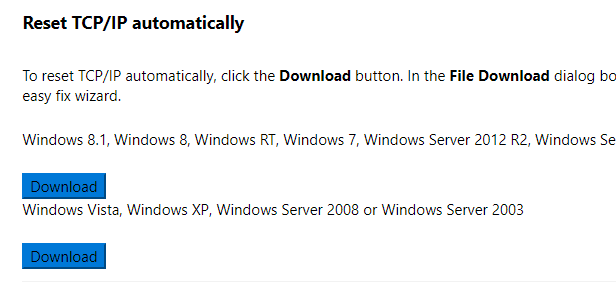
Ручно ресетујте ТЦП/ИП мрежни стог
Прва ствар коју треба покушати ако горњи програм не ради је да ручно ресетујете ТЦП/ИП мрежни стог. Отворите администраторску командну линију тако што ћете кликнути на Старт, откуцати ЦМД , а затим десним тастером миша кликнути на командну линију и изабрати Покрени као администратор .
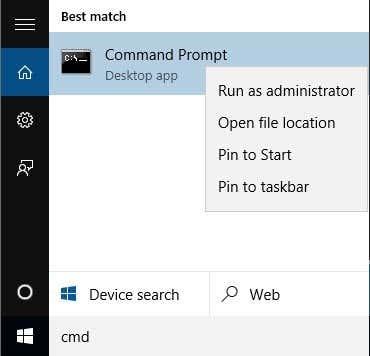
Сада откуцајте следећу команду:
нетсх инт ип ресет ресетлог.ткт
Ово ће поново написати два кључа регистратора који су потребни да би ТЦП/ИП исправно радио. Ово ће радити на Виндовс КСП, Виста, 7, 8 и 10. Ако ово не ради, прочитајте у наставку!
Ресетујте Винсоцк користећи нетсх
Ако ресетовање ТЦП/ИП-а не ради за вас, покушајте да ресетујете ТЦП/ИП стек помоћу команде за ресетовање. Прво отворите командну линију тако што ћете отићи на Старт, Рун и откуцати ЦМД.
Пре него што откуцате команду за ресетовање, требало би да проверите на које ЛСП-ове (Слојевити добављачи услуга) би то утицало. То можете учинити тако што ћете уписати:
нетсх винсоцк каталог изложбе
Команда за ресетовање у наставку ће уклонити све Винсоцк ЛСП-ове. Сада унесите следећу команду испод:
нетсх винсоцк ресет каталог
Винсоцк каталог ће бити враћен на подразумевану конфигурацију. Ако имате ЛСП који је оштећен и узрокује проблеме са мрежним повезивањем, ова команда би то требало да поправи. Имајте на уму да ако покренете ову команду, можда ћете морати поново да инсталирате неколико програма који су претходно инсталирали ЛСП.
Такође можете да погледате чланак Мицрософт базе знања у наставку који описује више корака које можете да предузмете да поправите Винсоцк2 оштећење у оперативном систему Виндовс КСП и Виндовс Виста:
Опоравак од Винсоцк2 оштећења у Виндовс-у
Надамо се да је једна од горе наведених метода решила ваш проблем са мрежом! Ако не, можда ћете морати поново да инсталирате Виндовс јер би могао да се оштети без поправке.